Pokud trávíte hodiny každý týden pomocí Gmailu v počítači, tyto klávesové zkratky vám mohou ušetřit hodiny.
Služba Gmail rozděluje své klávesové zkratky do dvou skupin: ty, které jsou stále aktivní a ty, které je třeba povolit.
Vždy na
Otevřete zprávu
Pomocí šipek nahoru a dolů můžete přesouvat doručenou poštu; uvidíte tenký, modrý, svislý řádek, který se pohybuje podél levého okraje doručené pošty při stisknutí kláves se šipkami. Chcete-li otevřít zprávu, stiskněte klávesu Enter .
Přejděte do konverzace
Při prohlížení e-mailové konverzace stisknutím tlačítka N se přesunete na další zprávu v konverzaci a tlačítkem P se přesunete na předchozí zprávu. Stiskněte klávesu Enter pro rozbalení a sbalování zpráv v konverzaci.
Potřeba povolit
Chcete-li povolit následující zkratky, otevřete Gmail a stiskněte klávesu Shift-? a potom klepněte na tlačítko Povolit pod seznamem příkazů.
K tomuto menu můžete přistupovat také kliknutím na ikonu ozubeného kola v pravém horním rohu a klepnutím na tlačítko Nastavení . V části Klávesové zkratky vyberte před klepnutím na tlačítko Uložit změny v dolní části stránky klávesové zkratky .
Vytvoření nové zprávy
Stiskněte klávesu C a vytvořte novou zprávu. Použijte klávesu Shift-C pro psaní zprávy v novém okně a stisknutím klávesy K vytvořte zprávu na nové kartě.
Přejděte na další nebo předchozí e-mail
Když máte otevřený e-mail, stisknutím klávesy J přejdete na další e-mail ve složce Doručená pošta a klávesou K se přesunete na předchozí e-mail.
Obnovte nebo se vraťte do doručené pošty
Klepnutím na tlačítko U aktualizujete doručenou poštu nebo se vrátíte do zobrazení doručené pošty, pokud máte otevřený e-mail.
Vyberte zprávu
Chcete-li vybrat zprávu ze zobrazení doručené pošty (tj. Zaškrtněte políčko), přesuňte na ni svislou modrou čáru a stiskněte klávesu X.
Ztlumit konverzaci
Vyberte konverzaci a stisknutím klávesy M ji vypněte. Ztlumení archivuje konverzace a udržuje veškerá budoucnost spoléhající se na to ze své doručené pošty. Pokud je zpráva z konverzace odeslána nebo vám bude přímo k dispozici, bude se stále zobrazovat ve vaší doručené poště.
Koše nebo archiv
Se zprávou nebo zprávami vybranými v doručené poště stiskněte klávesu # pro přesunutí nebo do koše. (# = Shift-3). Chcete-li archivovat místo toho, aby se zpráva vyskytla, klepněte na tlačítko E.
Hvězdná rozhovor
Při prohlížení doručené pošty stiskněte klávesu S, chcete-li hrát konverzaci. Nemusíte mít vybránu konverzaci, která by ji označovala hvězdičkou; musíte pouze přesunout tenkou, modrou čáru vedle konverzace. Opět stiskněte klávesu S pro odstranění hvězdy.
Odpovězte, odpovězte všem a vpřed
Když máte otevřenou konverzaci, stisknutím klávesy R odpovězte na ni. Klepnutím na tlačítko A odpovězte na všechny. Tlačítko F také umožňuje předat konverzaci. Stiskněte klávesu Shift pomocí libovolného z těchto příkazů a odpovězte, odpovězte v plném znění nebo vpřed v novém okně.
Odeslat
Karta Hit -Enter pro odeslání zprávy.
Přejděte na příkazy
Existuje několik příkazů pomocí klávesy G. Nejvíce užitečné jsou tyto šest:
- G + A - přejděte na veškerou poštu
- G + I - přejděte do schránky
- G + S - přejděte na zprávy označené hvězdičkou
- G + D - přejděte na koncept
- G + T - přejděte na odeslanou poštu
- G + C - přejděte do seznamu kontaktů
Asteriskové příkazy
Existuje řada příkazů pomocí klávesy *, což je v praxi Shift-8 . Nejužitečnější jsou tyto tři:
- * + A - vyberte všechny zprávy
- * + N - zrušte výběr celé pošty
- * + U - vyberte všechny nepřečtené zprávy
Používám poslední klávesovou zkratku combo po celou dobu. Kdybych musel jmenovat oblíbené, tak by to bylo. Je to tak užitečné, že můžu vybrat všechny nepřečtené zprávy v aktuálním pohledu doručené pošty a můžu je označit jako přečtené nebo přesunout do koše.
Úplný seznam zkratek služby Gmail naleznete na této stránce podpory Google.
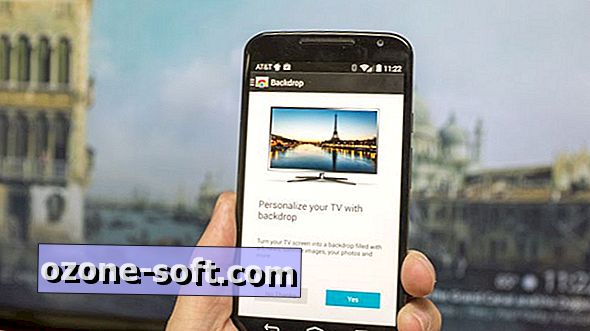








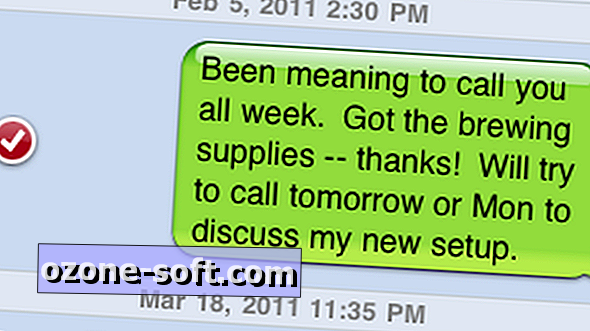



Zanechte Svůj Komentář